win10系统插入U盘之后没有反应如何解决
U盘插入电脑后,win10任务栏会有出现U盘插入的提示图,但是360U盘小助手没有显示,此电脑里也没有显示U盘图标。下面小编就向大家介绍一下如何解决这种问题。
win10插入U盘没有显示的解决方法:
右击“计算机”从弹出的菜单中选择“属性”项
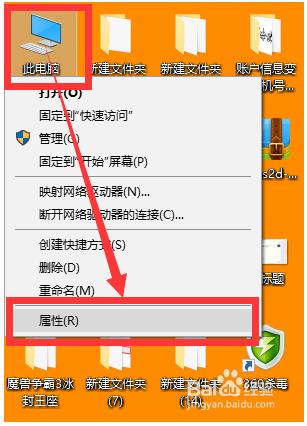
在打开的“系统”窗口中,点击“设备管理器”项
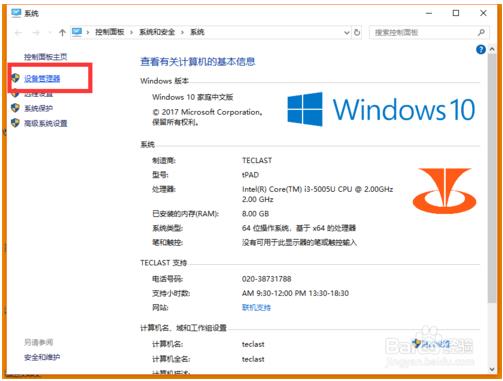
在打开的“设备管理器”窗口中,展开“通用串行总线控制器”->“USB大容量存储设备”项
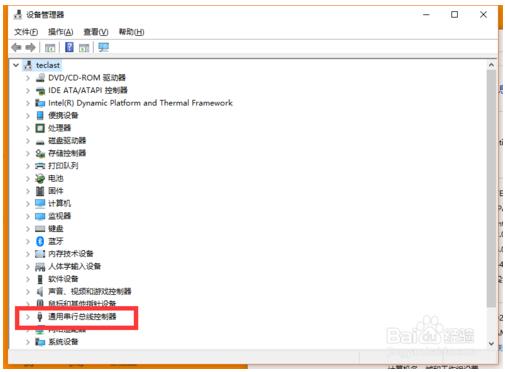
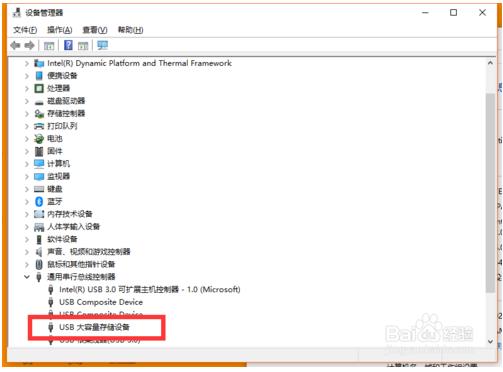
左击异正常显示的U盘项,选择“卸载”图标并点击“卸载”
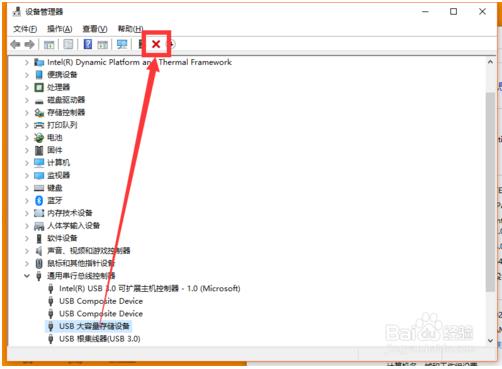
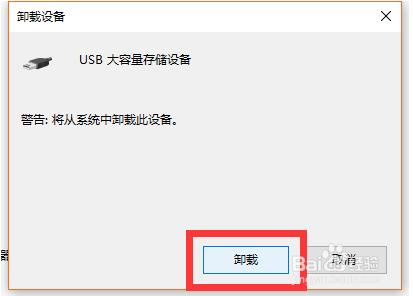
“USB大容量存储设备”项消失后,左击“操作”,从弹出的菜单中选择“扫描检测硬件改动”项
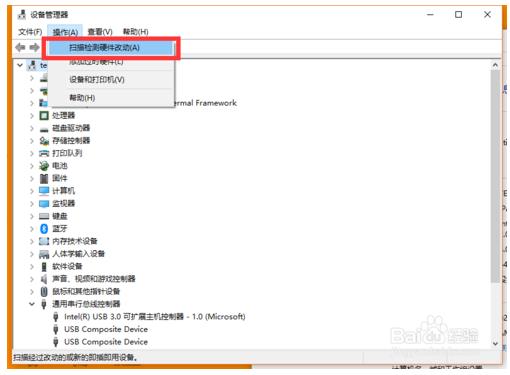
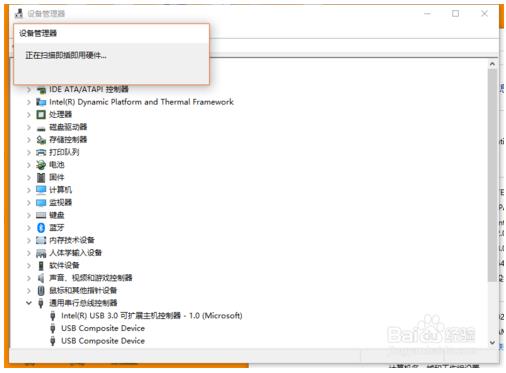
“USB大容量存储设备”项恢复显示。终于win10成功显示U盘,支持称赞、投票
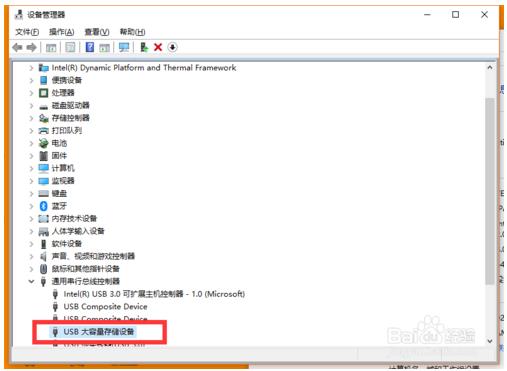
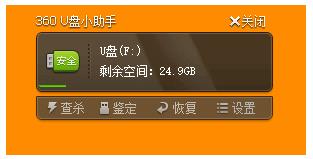
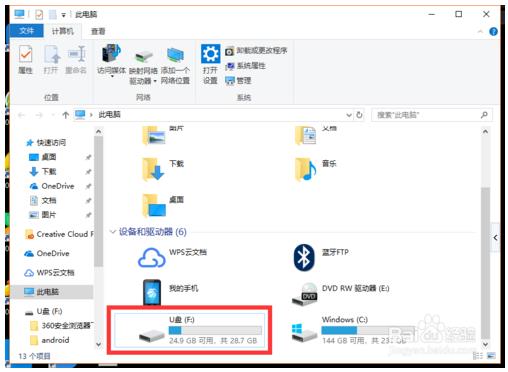
上面介绍的就是U盘插入之后没有显示的解决方法,希望对大家有所帮助,谢谢大家!









